Erreur de certificat de navigation bloquée: ce que cela signifie et comment y remédier
Utilisation des sites Web certificats de cryptage pour protéger votre vie privée et votre sécurité lorsque vous les visitez. Les certificats fonctionnent en cryptant les données envoyées entre votre ordinateur et le site. Si un site a un certificat obsolète ou mal configuré, le navigateur vous avertit de la situation ou bloque le chargement du site. C'est ce qu'on appelle une erreur de navigation bloquée par erreur de certificat.
Ce guide s'adresse à Internet Explorer et Microsoft Edge, mais la plupart des solutions possibles détaillées ici fonctionnent également avec d'autres navigateurs, comme Firefox et Google Chrome.
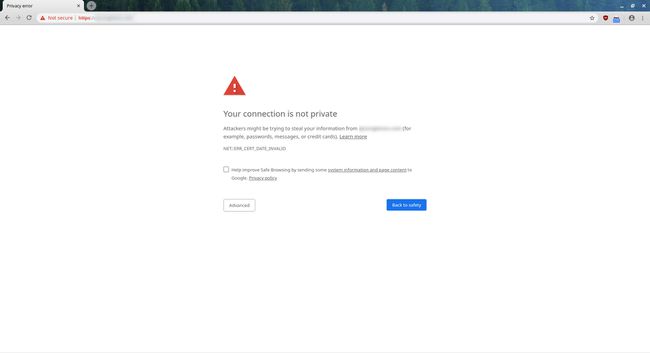
Causes de l'erreur de certificat d'erreur de navigation bloquée
Il existe plusieurs raisons pour lesquelles l'erreur de certificat de navigation bloquée se produit. Avant de commencer à creuser et d'essayer de résoudre le problème, vous devez d'abord considérer qu'il n'y a peut-être pas de problème. Peut-être que le site n'est pas configuré correctement et que le navigateur fait son travail.
Il existe cependant des causes courantes que vous pouvez corriger. Vous trouverez ci-dessous quelques causes que vous pourrez peut-être résoudre.
- Le site Web n'est pas configuré correctement.
- L'horloge système n'est pas réglée correctement.
- Mises à jour Windows manquantes.
- Les antivirus et les pare-feu bloquent le site.
- Problèmes de compatibilité avec le navigateur.
Comment réparer l'erreur de certificat de navigation bloquée
Si vous rencontrez le problème de blocage de la navigation par erreur de certificat, vous pouvez essayer de contourner cette erreur et accéder au site que vous essayez d'atteindre.
Soyez prudent lorsque vous parcourez des avertissements antérieurs, tels que l'avertissement d'erreur de certificat de navigation bloquée. Les certificats de sécurité garantissent que les sites peuvent être consultés en toute sécurité et ne sont pas chargés de logiciels malveillants susceptibles de nuire à un système. Le contournement de ces erreurs pourrait mettre en danger votre vie privée et votre système informatique.
Vérifiez si l'erreur est justifiée. Selon l'endroit où vous avez reçu l'erreur, vous pouvez obtenir un lien pour recevoir plus d'informations sur le certificat du site. Sinon, vous pouvez accéder à ces informations dans la plupart des navigateurs en sélectionnant le fermer à clé dans la barre d'adresse. Si la date d'expiration du certificat est antérieure à la date actuelle, le certificat a expiré, ce qui signifie que vous n'avez rien à faire.
Exécuter une mise à jour Windows. Parfois, un logiciel obsolète sur l'ordinateur est à blâmer.
Essayez un autre navigateur Web. Les deux Google Chrome et Firefox gérer les choses différemment d'Edge. Vous pouvez constater qu'un site fonctionne bien sur l'un mais pas sur l'autre.
Mettez à jour le navigateur problématique. Edge et IE sont mis à jour avec la mise à jour Windows, mais vous pouvez facilement mettre à jour Chrome et Firefox trop.
Régler l'horloge système de Windows. Lorsque l'horloge est incorrecte, Windows utilise la mauvaise heure pour se comparer à la date d'expiration sur le certificat, provoquant l'erreur.
Assurez-vous que les serveurs DNS dirigent la connexion vers le bon site Web. Lorsqu'un site Web change quelque chose de majeur, comme l'emplacement où il est hébergé, ces serveurs DNS doivent être mis à jour. Tous les serveurs DNS ne se mettent pas à jour au même rythme ou n'ont pas les mêmes informations. Changez vos serveurs DNS pour voir si vous arrivez au bon endroit.
-
Vérifiez les paramètres de l'antivirus et du pare-feu. Assurez-vous qu'un programme antivirus ou le pare-feu ne bloque pas le site. Il y a des moments où un programme antivirus est trop strict et bloque des parties clés du site auquel vous essayez d'accéder. Sans les informations dont il a besoin, un ordinateur ne peut rien faire d'autre que générer une erreur. Desserrez les restrictions de votre antivirus ou de votre pare-feu pour voir si cela résout le problème.
Une option alternative, mais risquée, consiste à temporairement désactiver McAfee, Norton, ou le pare-feu Windows. Cependant, si vous utilisez cette option, sachez que vous exposez votre ordinateur à des risques d'intrusion. Réactivez l'antivirus ou le pare-feu lorsque vous avez terminé.
Supprimer le rapport de l'administrateur. Certaines applications antivirus et de sécurité incluent Trusteer Rapport, un logiciel d'IBM qui ajoute un niveau de protection supplémentaire lors de l'envoi d'informations en ligne. Trusteer Rapport peut provoquer des bugs et des erreurs, celui-ci inclus. Vous pouvez supprimer Trusteer Rapport tout en gardant votre antivirus entièrement fonctionnel.
Modifiez les options de sécurité Internet. Réduisez le niveau de sécurité dans Windows pour voir si cela résout le problème.
-
Désactiver le mode protégé dans Internet Explorer. Si le problème n'apparaît que dans Internet Explorer, désactivez le mode protégé pour voir si le mécanisme de sécurité est à blâmer.
Le mode protégé est là pour une raison, et vous ne devez le désactiver que si vous savez que l'erreur se produit de manière incorrecte et qu'il n'y a pas de raison légitime de bloquer le site.
Ajoutez des sites de confiance à Internet Explorer. Si vous êtes sûr que l'erreur n'est pas justifiée, ajoutez définitivement ce site spécifique en tant que site de confiance pour IE et Microsoft Edge. presse Touche Windows + R, puis entrez inetcpl.cpl et sélectionnez d'accord.
-
Désactivez les avertissements de non-concordance des certificats. Cela empêche l'erreur de s'afficher. Il s'agit d'une solution temporaire qui ne résout pas le problème sous-jacent.
- Ouvrez le Propriétés Internet la fenêtre.
- Sélectionnez le Avancée languette.
- Regardez à travers le tableau pour Avertir de la non-concordance des adresses de certificat, et décochez la case pour la désactiver.
- presse D'accord pour appliquer le changement.
- Redémarrez le navigateur et accédez à nouveau au site.
